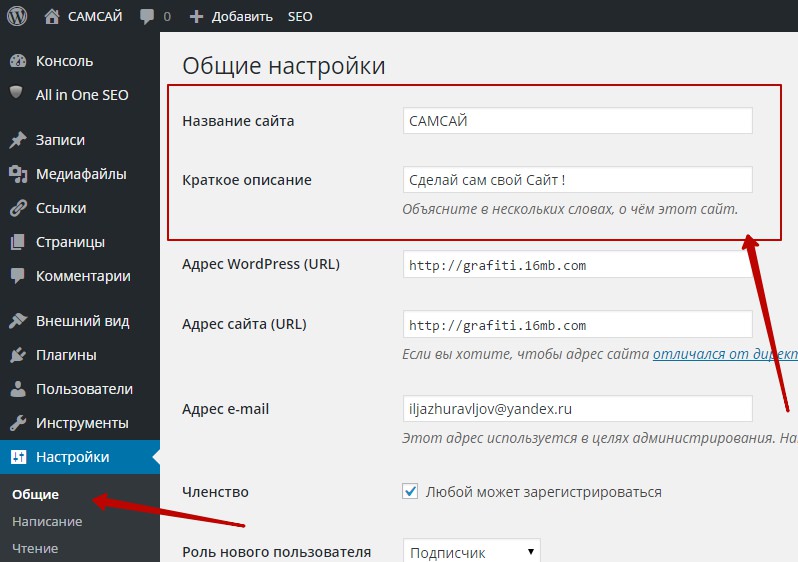Правильная настройка All in One SEO Pack плагина для WordPress
Рейтинг: 0 / 5
Пожалуйста, оцените Оценка 1Оценка 2Оценка 3Оценка 4Оценка 5Эта статья о том как правильно настроить All in one seo pack плагин для WordPress. Что позволит вам влиять на представление сайта в поиске и получать больше посетителей на сайт.
Содержание:
- Установка плагина
- Базовые настройки
- Шаблоны мета-описаний
- Title и Description страниц
- Карта сайта sitemap.xml
- robots.txt и .htaccess
- WooCommerce
Установка плагина
Русская версия плагина All in one seo устанавливается прямо из консоли WordPress, в меню «Плагины». Если основного функционала вам будет не достаточно, можете купить официальную премиум версию. В топ 10 поиска можно попасть и без нее.
После установки плагина переходим на страницу «Модули» и включаем все необходимые. Рекомендую поставить все, а потом разобрать и выключить не нужные.
Базовые настройки плагина
На панели общих настроек включаем все функции. Если вы не знакомы с каноническими url (мета-тег canonical) рекомендую разобраться.
Микро-разметка Schema.org помогает поисковым роботам интерпретировать информацию на ваших страницах, за что они будут благодарны. Про микроразметку у нас есть отдельная статья.
Настройка пользовательских типов записей
Здесь мы выбираем типы записей, для которых будут показываться настройки плагина. Поскольку в индексе мы оставим только Страницы и Записи, на остальных типах — скрываем.
В «Настройки Google» добавляем ссылку на профиль автора (ваш или профиль бренда) в google+. Также добавляем ID счетчика аналитики, если у вас он имеется. Про то как создать и добавить счетчик Analytics на сайт у нас есть отдельная статья.
Настройки индексации страниц сайта
Разрешаем для индексации поисковыми системами Записи и Страницы. Продвигая интернет магазин, включаете также товарные Категории и сами Товары. Общий принцип: все что отметите, попадет в поисковую выдачу — слабым страницам там делать нечего.
В расширенных настройках указываем «Перенаправление вложений». Так мы уберем лишние страницы медиафайлов из выдачи и повысим релевантность целевых страниц.
Шаблоны мета-описаний
Убираем на конце %blog-title%, иначе ко всем вашим Заголовкам будет добавлено название сайта через дефис. Если название содержит два и больше слова — уникальность и релевантность страниц будут страдать.
Если названием сайта у вас служит одно слово или домен — шаблон можно оставить без изменений.
Заголовки и мета-описания отдельных страниц
Теперь перейдем к редактированию страниц или записей. Внизу страницы появился дополнительный модуль «All in One SEO Pack». Всем Записям и Страницам можно задать свои Title и description. А заодно увидеть, как страница будет выглядеть в поисковых системах:
А заодно увидеть, как страница будет выглядеть в поисковых системах:
«Главная страница»
WordPress позволяет в качестве главной установить одну из существующих страниц (pages), либо использовать ленту блога. В первом случае Title и description мы задаем в редакторе самой страницы. Чтобы задать метаданные рубрики блога, заполняем блок «Настройки главной страницы».
XML-карта сайта All in One SEO pack
Настроить sitemap.xml можно через модуль «Карта сайта». Отмечаем необходимые нам типы записей. Как писал ранее, медиафайлы мы не включаем. Изображения я тоже рекомендую исключить. Когда страницы таксономий не содержат полезного контента их стоит выключить.
Редактор файлов robots.txt и .htaccess
Через модуль «Редактор файлов» вносить правки в robots и htaccess можно прямо из консоли WordPress. Что крайне удобно — не нужен доступ к FTP и панели управления хостингом.
Редактирование robots.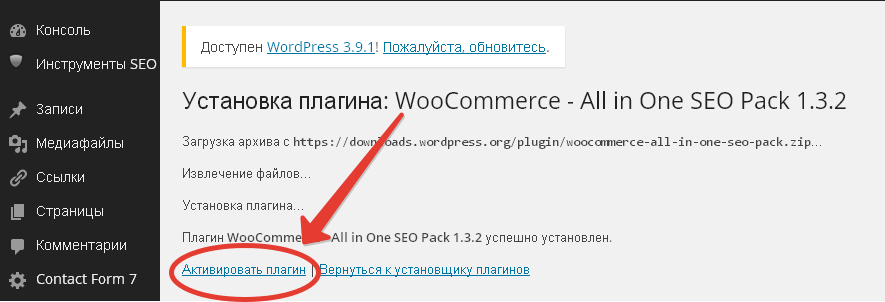 txt и .htaccess из WordPress.
txt и .htaccess из WordPress.WooCommerce и All in One SEO Pack
Товары WooCommerce (как и их рубрики) являются разновидностями Записей. Их поведение настраивается также, как и обычных страниц. Title и description указываются непосредственно на страницах товаров. Если товаров в вашем магазине много, шаблоны мета-данных очень помогут.
Вместо заключения
Я рекомендую для WordPress использовать плагин Yoast. Про него вы можете почитать в этой статье. Желаю приятного продвижения вашего сайта и получения заветного ТОП3.
Теги:: вебмастер, индексация сайта, молодой сайт, Wordpress, трафик
Базовая SEO оптимизация сайта на WordPress плагином Yoast
Для выполнения базовой оптимизации сайта на WordPress без привлечения технических специалистов Вам необходимо установить расширенную версию плагина Yoast и выполнить его настройку согласно инструкции.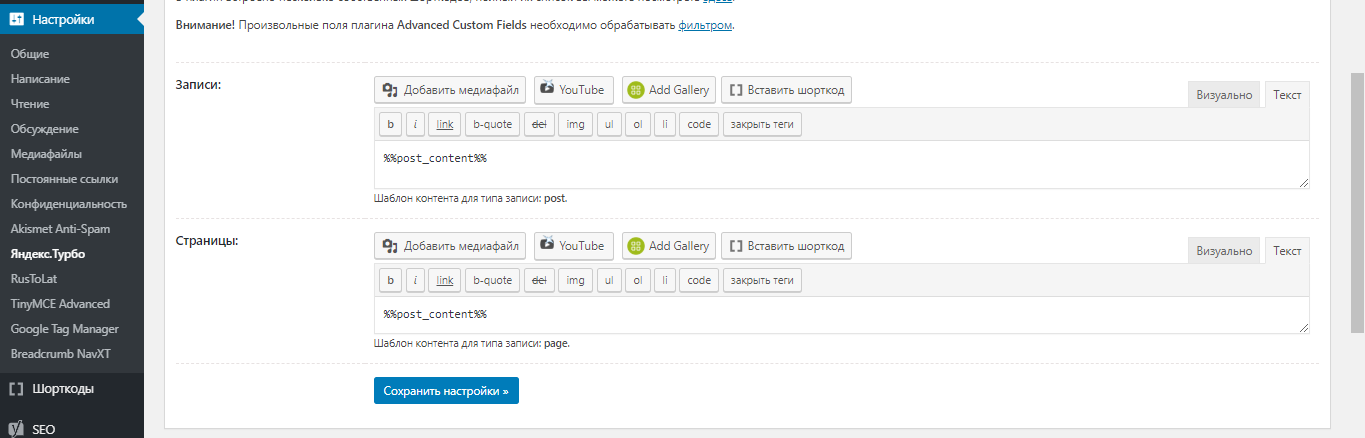
Регистрация на сайте Yoast
Необходимо будет перейти по ссылке зарегистрироваться на сайте и оплатить подписку на год за 99$.
Установка плагина Yoast
В панели управления Вашего сайта переходим в раздел “Плагины” в левом боковом меню и попадаем на страницу для установки, нажимаем на кнопку “Добавить новый”.
После в поисковой строке вводим название “Yoast SEO” и нажимаем кнопку установить.
Затем выполняем активацию плагина и вставляем ключ продукта, подробная информация доступна по ссылке.
Настройка плагина Yoast
После установки и активации плагина переходим в мастер настроек и выполняем действия на основании инструкции.
Далее переходим к настройке ключевых SEO параметров Вашего сайта.
Настройка Robots.txt в Yoast
Переходим в раздел “Инструменты — Yoast SEO” в панели управления сайтом и нажимаем ссылку “Редактор файлов” и в блоке “robots.txt” вставляем следующие данные.
User-Agent: *
Disallow: */wp-
Disallow: */author/
Disallow: */rubric/
Disallow: */202
Disallow: */page/
Disallow: */tags/
Disallow: */turbo/
Disallow: *.php
Disallow: *.pdf
Disallow: *?
#Source
Allow: */wp-*.js
Allow: */wp-*.css
Allow: */wp-*.jpg
Allow: */wp-*.png
Allow: */wp-*.gif
Allow: */wp-*.svg
#Duplicate Image
Disallow: *min
Disallow: *rectangle
Disallow: *square
Host: https://site.ru
Sitemap: https://site.ru/sitemap.xml
В параметрах Host и Sitemap меняем значение site.ru на Ваш сайт, ссылка на инструкцию к инструменту — https://yoast.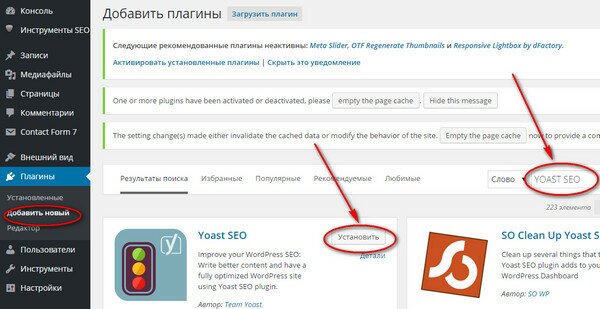 com/help/how-to-edit-robots-txt-through-yoast-seo/.
com/help/how-to-edit-robots-txt-through-yoast-seo/.
Настройка Sitemap.xml в Yoast
Необходимо включить автоматическую генерации файла sitemap.xml для Вашего сайта, которая будет доступна по ссылке https://site.ru/sitemap_index.xml.
После этого необходимо добавить ссылку на данный файл в панель Google Search Console в разделе “Файлы Sitemap”.
Настройка генерации метатегов в Yoast
Добавляем правило автоматической генерации метатегов (title, description) для всех страниц сайта в разделе плагина “Отображение в поисковой выдаче” согласно примеру.
%%title%% %%page%% %%sep%% %%sitename%%
%%title%% %%page%%. Полная информация представлена на нашем сайте %%sitename%%.
Полная инструкция по работе с инструментом — https://yoast.com/features/meta-tag-variables/.
Настройка Schema.org и Open Graph в Yoast
Для корректного отображения описания страниц при кросспостинга и формирования JSON разметки необходимо заполнить поля в блоке “Knowledge Graph и Schema. org”, ссылка на инструкцию.
org”, ссылка на инструкцию.
Результатом будет формирование корректного описания страницы в социальных сетях.
Результаты настройки плагина Yoast
В результате выполнения данных действий по SEO настройке сайта на WordPress с помощью плагина Yoast можно избежать критических ошибок при индексации сайта поисковыми системами Яндекс и Google.
А также начать закупку ссылок и отслеживать позиции Вашего сайта по ключевым словам, чтобы получить результаты как в кейсе.
10+ основных настроек SEO для новых блогов WordPress
Контент Themeisle бесплатный. Когда вы покупаете по реферальным ссылкам на нашем сайте, мы получаем комиссию. Узнать больше
В этом посте я рассмотрю 11 основных настроек SEO, которые должен учитывать каждый новый блог. Это ваше введение в SEO блога WordPress!
Почему? — ты спрашиваешь. Контент вашего сайта — его самый важный актив, но он бесполезен, если не привлекает посетителей! SEO — поисковая оптимизация — это инструмент, который должен использовать каждый владелец веб-сайта, чтобы убедиться, что его контент оптимизирован для использования поисковыми системами, что будет привлекать все больше и больше посетителей.
Так уж получилось, что правильная настройка вашего блога WordPress — это первый шаг к хорошему SEO, поэтому именно здесь вступает в игру следующий учебник по вашим основным настройкам SEO.
1. Убедитесь, что поисковые системы видят вас
Только что запустили свой блог? WordPress имеет встроенную настройку, которая, если она включена, не позволяет поисковым системам просматривать ваш сайт. Это может быть полезно для разработки или частных сайтов, но в противном случае всегда должен быть выключен .
Перейдите к Настройки / Чтение и найдите настройку «Поисковая видимость». Убедитесь, что он выключен, и все будет отлично!
Вероятно, это самая важная из всех основных настроек SEO для WordPress.
2. Тонкая настройка постоянных ссылок
Если вы не уверены, о чем идет речь; вот постоянная ссылка на этот самый пост, подчеркнутая часть, «основные настройки SEO WordPress»:
Однако по умолчанию ваш блог не позволяет устанавливать постоянные ссылки таким образом. Чтобы включить красивые постоянные ссылки, перейдите на панель управления WordPress → Настройки → Постоянные ссылки . Выберите структуру с надписью «Имя сообщения» , например:
Чтобы включить красивые постоянные ссылки, перейдите на панель управления WordPress → Настройки → Постоянные ссылки . Выберите структуру с надписью «Имя сообщения» , например:
На этом этапе вы можете назначать настраиваемые постоянные ссылки для каждой записи и страницы вашего блога. Кроме того, WordPress предскажет, какая постоянная ссылка является лучшей для любого данного сообщения, и назначит ее автоматически.
В последнее время WordPress стал умнее и отфильтровывает ненужные слова из постоянных ссылок по умолчанию. Еще недавно в посте под названием, скажем, «Десять основных плагинов для веб-сайтов электронной коммерции» использовалось бы десять основных плагинов для сайтов электронной коммерции . В зависимости от того, как вы хотите настроить таргетинг своей статьи, вы можете использовать основных-плагинов-веб-сайтов электронной коммерции или даже основных-плагинов электронной коммерции
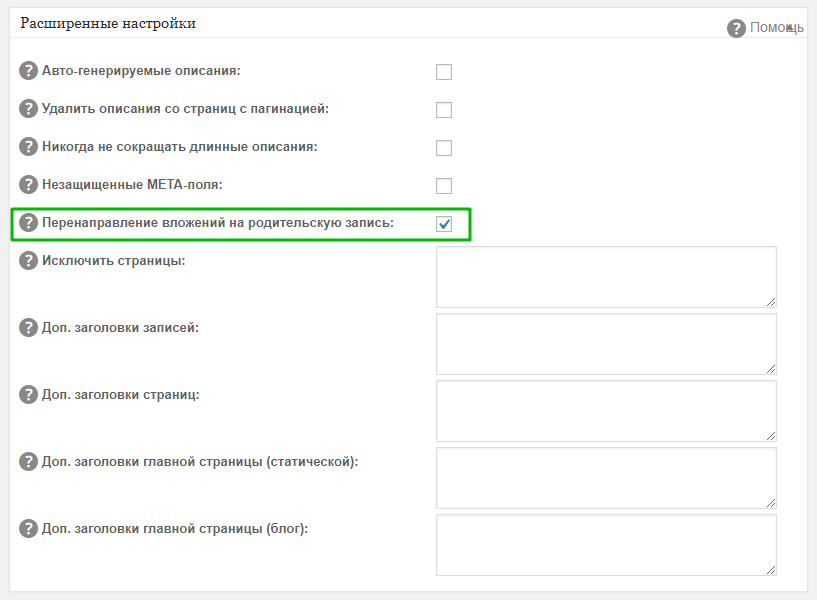 В любом случае, слово «за» здесь совершенно лишнее.
В любом случае, слово «за» здесь совершенно лишнее.Вы можете настроить постоянные ссылки под заголовком сообщения. Если вы не видите постоянную ссылку, обязательно сохраните черновик, она должна появиться после перезагрузки страницы.
Основная идея здесь — поместить основное ключевое слово поста в постоянную ссылку.
Говоря о постах и их влиянии на SEO вашего блога WordPress:
3. Пишите хороший контент и пишите часто
Конечно, это может показаться не таким уж интуитивным, когда речь идет об основных настройках SEO, но мы думаем, что это абсолютно важная тактика SEO. Одного хорошего контента недостаточно, чтобы вывести ваш сайт на вершину Google, но он имеет большое значение. Google довольно хорошо научился определять, что представляет собой хороший контент.
Если вы пишете об «средствах для чистки мотоциклетных шлемов», возможно, вы захотите пару раз упомянуть эту фразу в своей статье, но не переусердствуйте. Тот факт, что ваша ключевая фраза восемь раз встречается в абзаце, не повлияет на ваш рейтинг — наоборот, это может опустить вас еще ниже.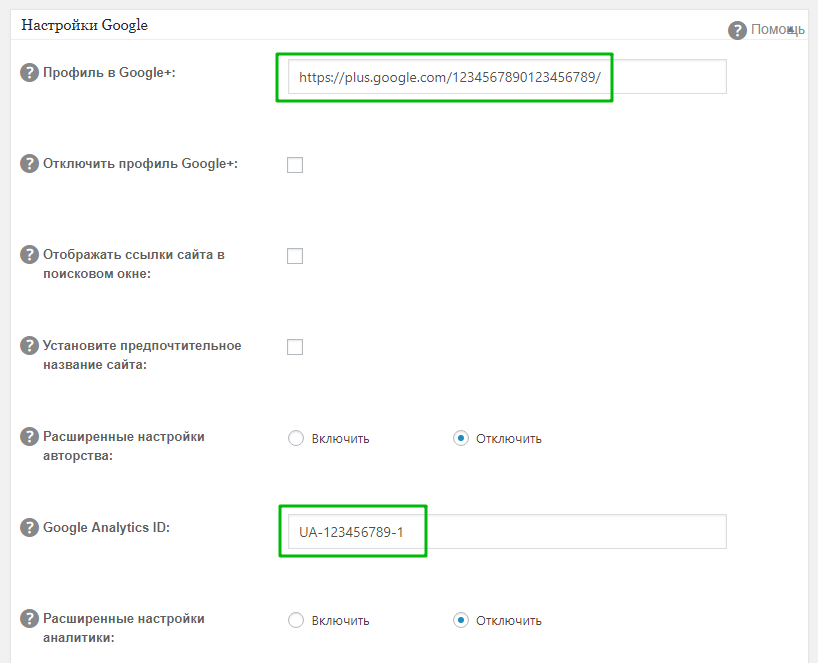
Пишите естественно, но будьте умны. Если у вас есть хорошая возможность добавить ключевое слово или два, сделайте это, но не переусердствуйте. Это может быть важным параметром SEO, но если его слишком много, вы принесли больше вреда, чем пользы.
Регулярно обновляемый сайт также поможет вам в ваших усилиях по SEO. Не только потому, что Google увидит, что ваш сайт активен, но и потому, что будет больше контента, на котором будет основываться ваш рейтинг. Кроме того, это также способствует вовлечению и удержанию пользователей — двойная победа.
Как и прежде, не переусердствуйте, это одно из главных правил SEO. Обновление вашего сайта десять раз в день с похожим контентом только понизит ваш рейтинг. Если у вас есть возможность публиковать уникальный и ценный контент 3-4 раза в день, обязательно сделайте это. В противном случае сайт, обновляемый раз в неделю с очень хорошей статьей, намного более ценен, чем тот, который обновляется каждый день с ерундой.
4.
 Оптимизируйте свой сайт для повышения скорости
Оптимизируйте свой сайт для повышения скоростиСкорость сайта является решающим фактором. Гугл тоже это учитывает. Кроме того, скорость сайта имеет ряд других эффектов, которые в сумме сведут на нет все ваши усилия.
Скорость сайта является критическим фактором для ранних выходов, показателей отказов и времени просмотра страниц, поскольку она напрямую влияет на взаимодействие с пользователем. Таким образом, вы удержите меньше посетителей, ваш SEO-рейтинг упадет, что приведет к еще меньшему количеству посетителей, и многие из тех, кто останется, будут все больше разочаровываться.
Ускорить время можно ОЧЕНЬ сильно на арене WordPress с помощью управляемых хостов WordPress. Мы настоятельно рекомендуем:
- Kinsta — от 30 долларов в месяц, 1 установка WordPress, до 20 000 посещений в месяц
- Маховик — от 13 долларов в месяц, 1 установка WordPress, до 5000 посещений в месяц
- WPEngine — от 22,50 долларов в месяц, 1 установка WordPress, до 25 000 посещений в месяц
Любой из этих хостов будет обрабатывать основные настройки SEO на своей стороне, так что вам даже не придется заглядывать под капот.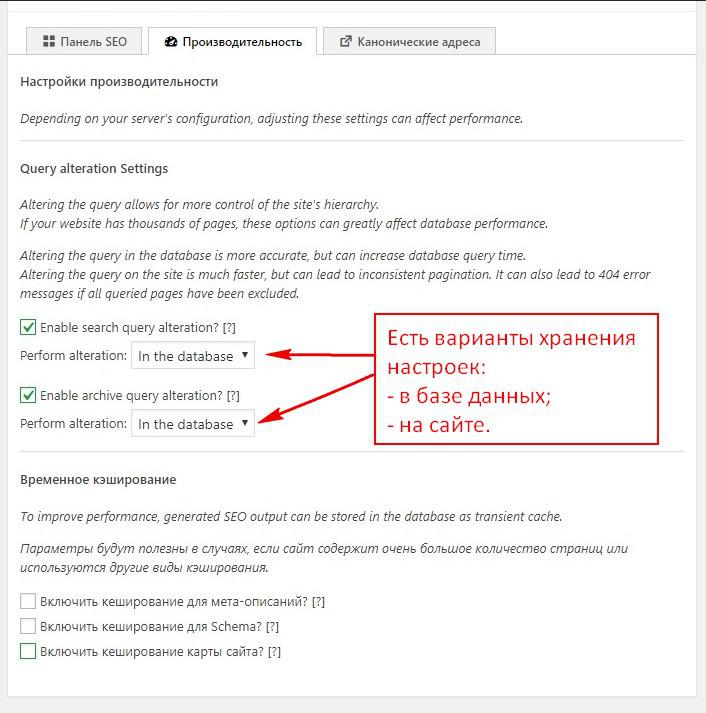
Чтобы выполнить базовые тесты скорости на своем сайте, используйте любой из этих инструментов.
И обязательно ознакомьтесь с этой статьей, чтобы узнать о некоторых дополнительных советах и тактиках по ускорению вашего сайта WordPress.
5. Правильно устанавливайте категории и теги
WordPress использует категории и теги, чтобы помочь вам организовать контент в вашем блоге.
Общая идея с категориями и тегами:
- используйте категории для группировки сообщений по общей теме
- используйте теги, чтобы выделить отдельные аспекты или подтемы ваших сообщений
Чтобы было понятнее, рассмотрим следующий пример:
Если вы ведете блог на самую горячую тему из всех — еду (!), вот как вы можете организовать три примера сообщений в блоге:
- «Рецепт испанской паэльи» – категория: рецепты, теги: ужин, рис, испанский
- «Как приготовить яичницу-болтунью» — категория: рецепты, теги: завтрак, яйца
- «Как сочетать вино с едой» — категория: напиток, теги: вино
Это всего лишь пример, но суть вы поняли. Категории являются более общими и находятся на один уровень выше тегов.
Категории являются более общими и находятся на один уровень выше тегов.
Основным преимуществом SEO такого способа организации контента является то, что WordPress создает отдельные архивные страницы для ваших категорий и тегов. Если вы создадите хорошую структуру категорий и тегов, эти автоматические страницы архива категорий и тегов сами по себе станут ценными ресурсами.
Если вы хотите увидеть, как это выглядит на практике, просто перейдите в раздел учебных пособий по WordPress в этом блоге.
6. Используйте SEO-плагин
Одним из лучших SEO-плагинов для WordPress является Yoast SEO (хотя есть и достойные альтернативы). Он постоянно обновляется, чтобы идти в ногу с изменениями поисковой системы, и содержит все, что вам нужно, чтобы сделать ваш сайт мощным инструментом SEO, эффективно заботясь обо всех ваших основных настройках SEO.
Преимущество Yoast в том, что он работает прямо из коробки и не требует сложной настройки. По большей части у вас все хорошо с заводскими настройками.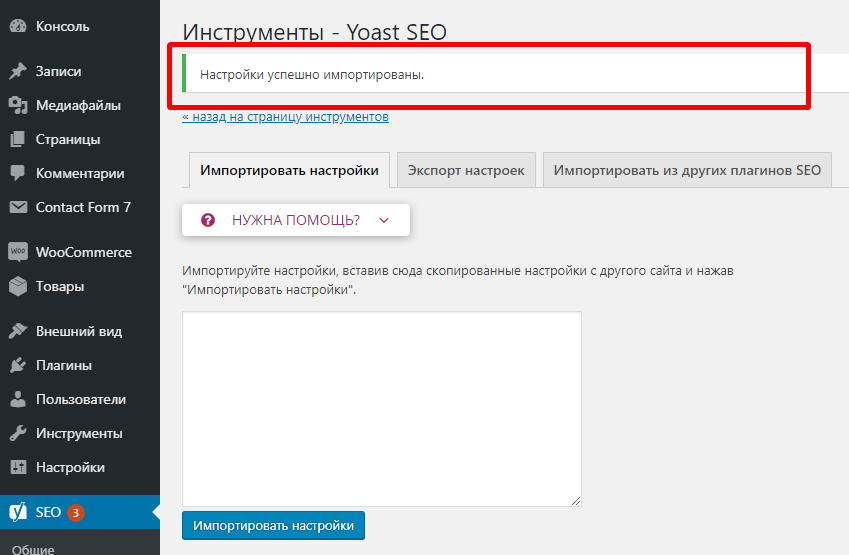
При этом тонкая настройка некоторых вещей займет всего пару минут и может окупиться.
Вот что вы можете сделать:
Перейдите на страницу SEO → Общие → Инструменты для веб-мастеров . Укажите код подтверждения для Google Search Console. Перейдите по выделенной ссылке, чтобы получить код:
.Перейдите к SEO → Внешний вид в поиске и просмотрите отдельные вкладки.
Начните с типов контента :
Убедитесь, что у вас включены все параметры как для ваших сообщений, так и для страниц.
Далее, Носитель . Всего одно:
Включите параметр, чтобы URL-адреса вложений перенаправлялись на сами вложения.
Следующая вкладка, Таксономии . Здесь вы можете решить, как вы хотите обрабатывать списки категорий и тегов в своем блоге WordPress.
Вообще говоря, если в вашем блоге много категорий и тегов, вам следует выбрать их отображение в результатах поиска.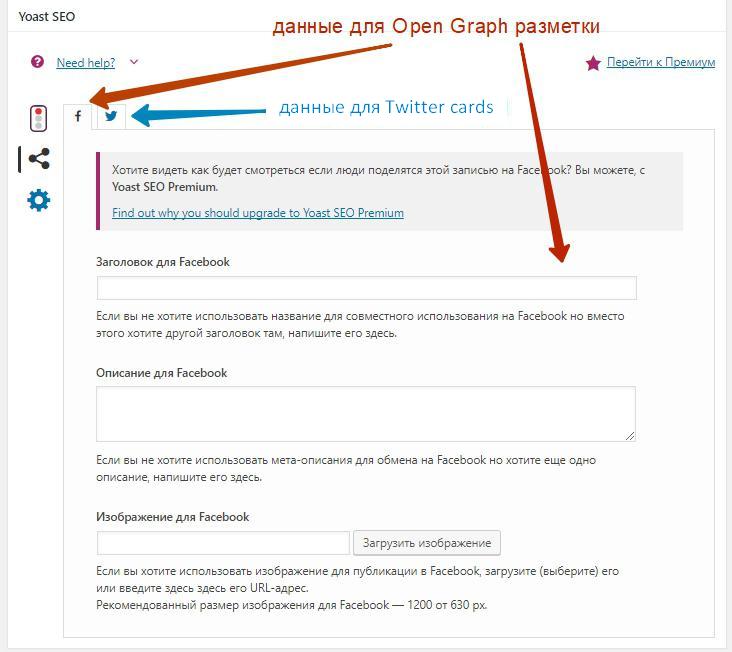 Если у вас есть только несколько категорий или только одна категория, отключите ее из поиска. Это поможет вам избежать проблемы дублирования контента — важного фактора для вашего базового SEO блога WordPress.
Если у вас есть только несколько категорий или только одна категория, отключите ее из поиска. Это поможет вам избежать проблемы дублирования контента — важного фактора для вашего базового SEO блога WordPress.
Следующая вкладка, Архивы .
Помимо ваших категорий и тегов, WordPress также создает отдельные архивы для учетных записей авторов и настраивает архивы на основе даты.
Для блогов с одним автором отключите авторские архивы. Архивы дат на ваше усмотрение, но многие советуют их тоже отключать.
Это суммирует ваши основные настройки SEO внутри Yoast.
7. Оптимизируйте изображения
Правильное управление медиафайлами — отличный способ получить преимущество в SEO, что делает его одним из основных параметров SEO. Многие владельцы веб-сайтов упускают из виду подписи к изображениям, замещающий текст и имена файлов. Все это важно и может быть легко добавлено. Причина, по которой их часто пропускают, заключается в том, что изображения добавляются уже после написания поста. На написание поста у автора ушло три часа, добавление битов текста к 20 изображениям ооочень утомительно и добавит еще 20 минут работы.
На написание поста у автора ушло три часа, добавление битов текста к 20 изображениям ооочень утомительно и добавит еще 20 минут работы.
Справедливо, но стоит ли из-за этого терять ранг? Предоставление Google информации о том, что представляют собой изображения, путем заполнения имени, проверки того, что само имя файла читабельно, ввода подписи и альтернативного текста, добавит гораздо больше информации о вашем контенте.
Теперь, когда мы позаботились об этом, другим аспектом оптимизации изображений является, в первую очередь, правильная обработка файлов изображений. Вот что с изображениями; они занимают много места на вашем сервере, и поэтому их загрузка в веб-браузере вашего читателя занимает много времени.
Проблема с этим двоякая:
- Опять же, Google теперь активно наказывает сайты, которые долго загружаются — читайте: вы потеряете позиции
- человек, как правило, не будут ждать загрузки вашего сайта дольше 2 секунд; что-нибудь сверх этого, и они уйдут
К счастью, решить эту проблему довольно просто. Все, что вам нужно, — это плагин для оптимизации изображений, который сам позаботится о ваших файлах изображений, работая на автопилоте. Попробуйте Optimole, это лучшее решение на рынке.
Все, что вам нужно, — это плагин для оптимизации изображений, который сам позаботится о ваших файлах изображений, работая на автопилоте. Попробуйте Optimole, это лучшее решение на рынке.
8. Уделяйте особое внимание заголовкам ваших сообщений
Заголовки — самая важная часть вашей страницы. Это то, что поисковые системы видят в первую очередь, и это также то, что в первую очередь видят пользователи. Для пользователей оно должно быть броским, для поисковых систем оно должно быть ориентировано на ключевые слова. Постарайтесь найти хороший баланс между ними.
Хотя я бы немного не решился сказать это перед SEO-толпой, я склонялся бы к пользователю, если бы дело дошло до драки. Как вы увидите ниже, вы можете установить мета-заголовок своей страницы, который предоставляет поисковым системам информацию о странице. На мой взгляд, настоящее название больше предназначено для пользователей.
9. Используйте основные настройки SEO для своих сообщений
Если вы используете плагин Yoast SEO, вы увидите поле «Yoast SEO» под каждым сообщением.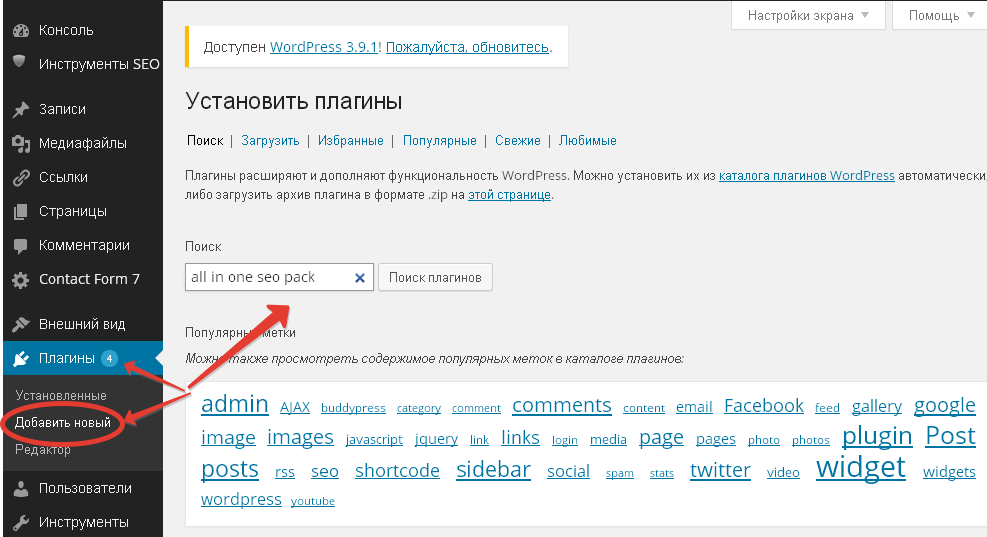 Используйте редактор фрагментов, чтобы контролировать, как ваш результат будет выглядеть в Google. Установите ключевое слово focus, чтобы получить оценку того, насколько ваш пост соответствует текущим правилам SEO.
Используйте редактор фрагментов, чтобы контролировать, как ваш результат будет выглядеть в Google. Установите ключевое слово focus, чтобы получить оценку того, насколько ваш пост соответствует текущим правилам SEO.
Это отличный способ написать контент, более ориентированный на поисковые системы, и привлечь дополнительных посетителей.
Мне нравится редактировать фрагмент каждого поста, даже если он генерируется автоматически. Эти маленькие штрихи — то, что может отделить серьезные веб-сайты от барахтающихся.
10. Проверьте свой сайт на удобство для мобильных устройств
Еще одна вещь, которую Google любит видеть на веб-сайтах, когда дело доходит до основных настроек SEO, — это оптимизированный дизайн, который хорошо выглядит на мобильных устройствах. Причина? Простой; в наши дни больше людей выходит в Интернет с мобильных устройств, чем с настольных компьютеров и ноутбуков вместе взятых.
Сделка проста, если ваш сайт не загружается на мобильных устройствах, вы теряете свой рейтинг. Звучит не очень, правда, но тем не менее ясно!
Звучит не очень, правда, но тем не менее ясно!
Итак, как убедиться, что вы в безопасности? К счастью, Google предоставляет нам инструмент, с помощью которого мы можем протестировать наши сайты и убедиться, что все в порядке. Он называется просто Mobile-Friendly Test. Вы можете получить к нему доступ здесь.
Тщательно протестируйте с его помощью свой сайт. Убедитесь, что нет проблем с вашей домашней страницей, вашими сообщениями в блоге и страницами.
Если вы видите что-то тревожное, следуйте советам Google, чтобы исправить проблемы.
11. Подружитесь
Частью этого являются социальные сети. Убедитесь, что у вас есть активное присутствие, взаимодействуйте с посетителями и потенциальными посетителями (то есть с вашей целевой группой) как можно больше. Заставить людей говорить о вас — один из лучших способов получить входящие ссылки, которые Google примет во внимание. Чем больше сайт, ссылающийся на вас, тем больший вес он получает.
Другой частью этого является общение с владельцами веб-сайтов, которые пишут о вашей отрасли, и знакомство с ними. Не связывайтесь с людьми, если вам что-то от них нужно. Предложите дать совет или другую помощь, которую вы можете оказать. Это быстро сделает вас друзьями, которые захотят написать о вас — опять же, ценный корм для SEO.
Не связывайтесь с людьми, если вам что-то от них нужно. Предложите дать совет или другую помощь, которую вы можете оказать. Это быстро сделает вас друзьями, которые захотят написать о вас — опять же, ценный корм для SEO.
Я обнаружил, что хорошее отношение имеет далеко идущие последствия и открывает множество дверей. Даже если вам нужно уйти с дороги сейчас, она может вернуться, чтобы дать вам толчок, когда вам это действительно нужно.
Если сомневаетесь, будьте умнее
Не знаете, должно ли правильное наименование файлов изображений быть одним из основных параметров SEO для WordPress? Затем найдите время и назовите их правильно, худшее, что может случиться, это ничего, лучшее, что может случиться, это то, что Google оценит усилия и использует это каким-то образом для повышения вашего рейтинга. Это может не иметь большого значения, но несколько незначительных вещей, подобных этой, могут дать вам необходимое преимущество.
Пример файла изображения хорош тем, что многие веб-сайты используют скриншоты и ленятся их переименовывать.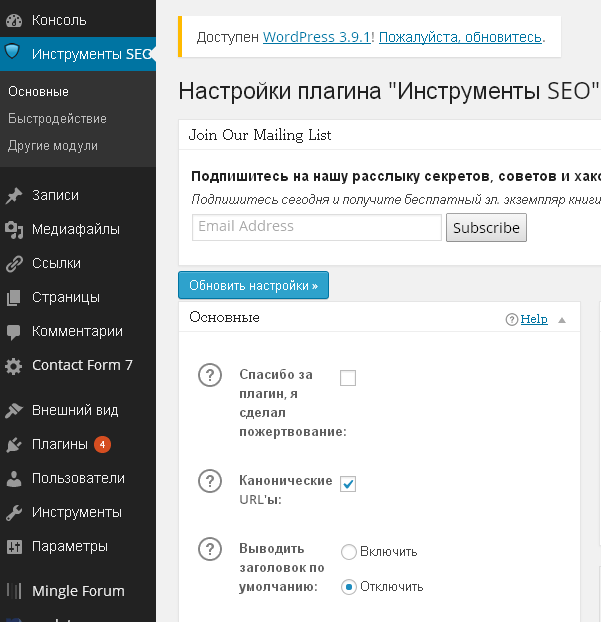 Намного проще просто сделать снимок экрана, перетащить его и покончить с этим. Тратить время на переименование файла кажется пустой тратой времени.
Намного проще просто сделать снимок экрана, перетащить его и покончить с этим. Тратить время на переименование файла кажется пустой тратой времени.
Кроме того, Google учитывает имена файлов , так что вот!
Помните самое важное правило: Google пытался и всегда пытался выяснить, о чем ваш контент, имитируя поведение людей. Люди гораздо лучше разбираются в том, что ценно, а что нет, чем компьютеры. Поэтому чем более «естественно хорош» ваш контент, тем лучше.
Хотя есть определенные советы и приемы, которые вы можете использовать, они быстро устаревают. Например: в старые времена люди засоряли свои страницы ключевыми словами, а затем скрывали их от просмотра, быстро получая SEO-рейтинг. Затем Google придумал, как с этим бороться, и наказал сайты-нарушители значительным снижением рейтинга.
Пишите хороший контент, пишите целевой контент, будьте благоразумны и используйте имеющиеся в вашем распоряжении инструменты, чтобы рассказать Google как можно больше о своем контенте.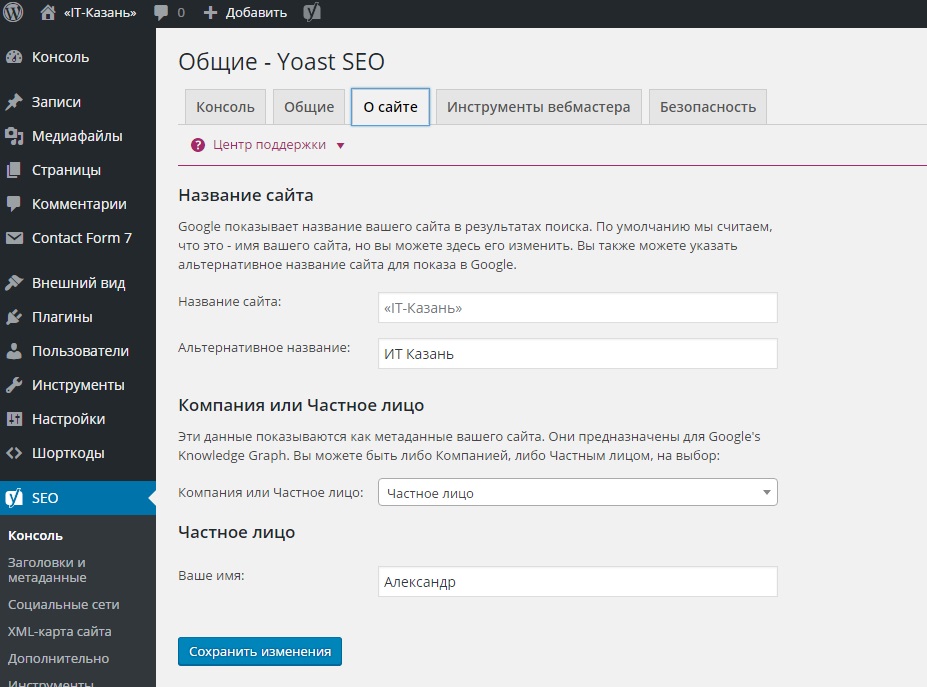 Это ваши основные настройки SEO. Все поисковые системы вознаградят вас хорошим рейтингом, если вы все сделаете правильно.
Это ваши основные настройки SEO. Все поисковые системы вознаградят вас хорошим рейтингом, если вы все сделаете правильно.
Борьба с основными настройками SEO в вашем блоге WordPress? Поделитесь своей историей в разделе комментариев ниже. Может быть, мы сможем помочь.
Бесплатная направляющая
5 основных советов по ускорению
Ваш сайт WordPress
Сократите время загрузки даже на 50-80%
просто следуя простым советам.
Оригинальный текст Даниэля Патаки и Кароля К.
* Этот пост содержит партнерские ссылки, что означает, что если вы нажмете на одну из ссылок на продукт, а затем купите продукт, мы получим небольшую комиссию. Не беспокойтесь, вы по-прежнему будете платить стандартную сумму, поэтому с вашей стороны не будет никаких затрат.
Как настроить параметры SEO в WordPress
В прошлом году я увеличил свой SEO-трафик в свой блог примерно на 1320%, несмотря на то, что написал менее дюжины сообщений.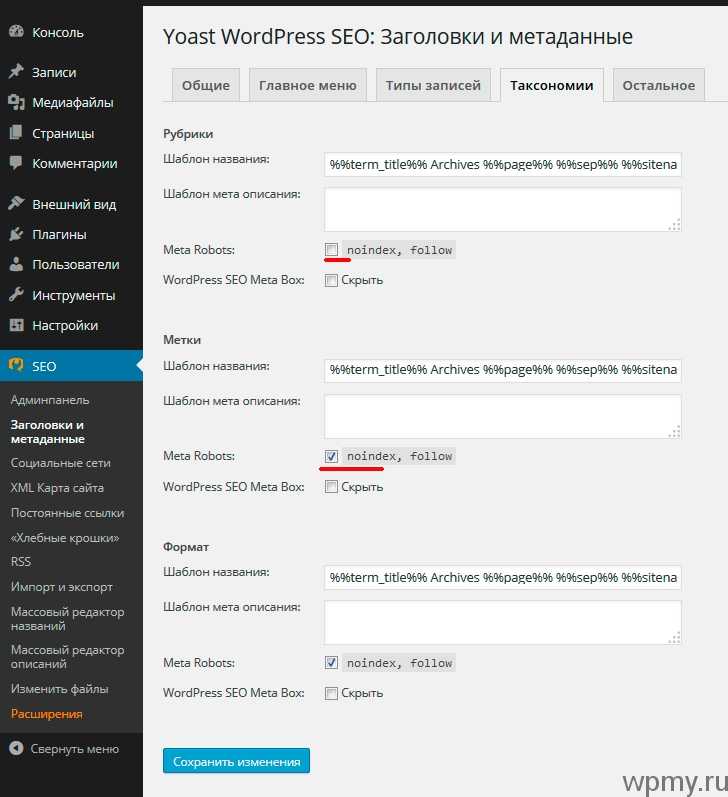
Многие люди писали об исследовании ключевых слов, построении ссылок и создании авторитета домена, чтобы получить больше SEO-трафика, но одна из наиболее часто упускаемых из виду задач при настройке веб-сайта WordPress — это настроить его так, чтобы он был оптимизирован для SEO. с. Большинство людей не слишком много знают о SEO, поэтому неудивительно, что эти функции так часто упускаются из виду.
Тем не менее, настройка вашего сайта WordPress для SEO важна. Игнорирование этих шагов может значительно снизить трафик поисковых систем на ваш сайт.
Хорошей новостью является то, что это не займет много времени и довольно легко, если вы будете следовать этим простым шагам. Вы сможете выполнить эти шаги по настройке SEO в WordPress менее чем за полчаса.
Как настроить SEO в WordPress — Плагины
Существует множество плагинов для SEO для WordPress, но единственный, который вам действительно нужен, когда вы начинаете, — это Yoast SEO. Yoast — это всеобъемлющий плагин, который содержит все необходимое, чтобы сделать ваш сайт оптимизированным для SEO.
Обратите внимание, что некоторые люди предпочитают использовать плагин All-in-one SEO вместо Yoast, но они оба делают практически одно и то же. В этой статье мы просто рассмотрим настройки SEO Yoast.
Вы также можете рассмотреть возможность использования подключаемого модуля кэширования, такого как W3 Cache. Когда люди посещают ваш сайт, плагины кеширования будут сохранять ваши веб-страницы в памяти на их компьютерах, чтобы им не приходилось перезагружать страницу каждый раз, когда они посещают.
Это кэширование может улучшить общую скорость сайта, что хорошо для SEO. Как только ваш веб-сайт начнет приносить хорошие деньги, вы захотите перейти на лучший веб-хостинг, который позволит кэшировать на своем сервере, не требуя от вас использования плагина.
Наличие слишком большого количества плагинов может замедлить время загрузки вашего сайта, поэтому, если вам это не нужно, воздержитесь от использования каких-либо других плагинов.
Общие настройки
Большинство людей правильно понимают общие настройки, но мы все равно рассмотрим их для тех, кто плохо знаком с WordPress. После входа в WordPress нажмите «Настройки — Общие».
После входа в WordPress нажмите «Настройки — Общие».
- Введите название сайта (название вашего сайта). Название сайта и слоган иногда используются на сайте, в зависимости от того, какую тему WordPress вы используете и какие опции вы активировали на своем сайте.
- Также замените текст слогана по умолчанию на более подходящий для вашего веб-сайта. Слоган, как правило, представляет собой краткое описание того, о чем ваш сайт.
- Для новых сайтов вы можете выбрать версию по умолчанию с www или без www.
Технически, однако, нет никаких преимуществ SEO от использования www по сравнению с не-www. Другими словами, с точки зрения SEO они оба одинаковы. Тем не менее, версия с www рекомендуется, поскольку многие люди по умолчанию вводят www перед URL-адресом веб-сайта, в том числе когда они ссылаются на ваш сайт.
После того, как вы закончите с общими настройками, нажмите «Настройки — Постоянные ссылки» и выберите переключатель «Имя публикации». Этот параметр постоянной ссылки создаст SEO-дружественные ссылки для каждого поста и страницы и упростит людям переход по URL-адресам.
Этот параметр постоянной ссылки создаст SEO-дружественные ссылки для каждого поста и страницы и упростит людям переход по URL-адресам.
Yoast SEO
Плагин Yoast SEO пытается объединить почти все, что вам нужно для SEO, в один удобный плагин. Большинство людей просто устанавливают его, а затем думают, что их работа сделана. Хотя настройки по умолчанию приемлемы, вы можете оптимизировать Yoast SEO с помощью нескольких простых изменений.
1) SEO — общие настройки
Если вы хотите проверить свои инструменты для веб-мастеров, есть несколько удобных полей, которые вы можете заполнить на панели управления Yoast.
Просто нажмите «SEO — Общие», а затем вкладку «Инструменты для веб-мастеров». Затем заполните поля.
Вы можете нажать на ссылки слева для получения более подробной информации. Если вы уже подтвердили эти учетные записи, вам не нужно делать этот шаг.
2) SEO — заголовки и метаданные
Большинство важных настроек находятся в поле «Заголовки и метаданные».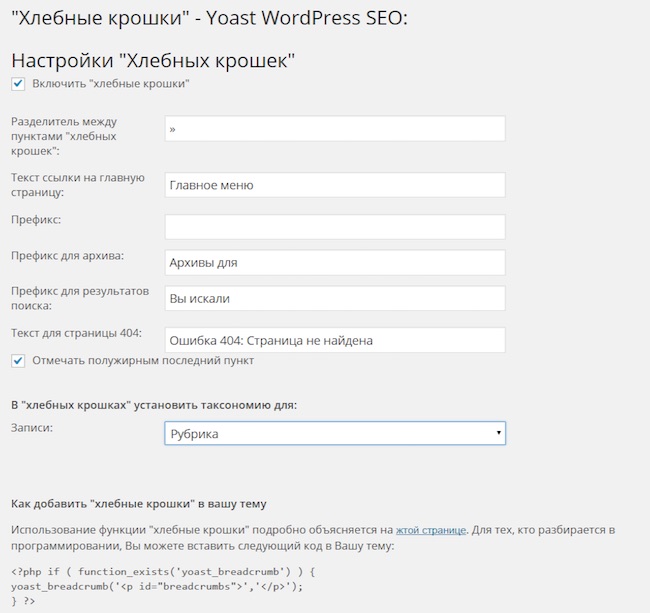 Обратите внимание, что в этом разделе также есть 6 вкладок, включая «Общие», «Главная», «Типы записей», «Таксономии», «Архивы» и «Другое».
Обратите внимание, что в этом разделе также есть 6 вкладок, включая «Общие», «Главная», «Типы записей», «Таксономии», «Архивы» и «Другое».
На вкладке Другое установите флажок Не индексировать подстраницы архива. Как правило, архивные подстраницы выглядят одинаково и не содержат уникального контента, поэтому лучше всего не индексировать их, чтобы улучшить взаимодействие с посетителями, а также избежать дублирования контента на сайте.
На главной вкладке вы можете ввести тег заголовка и поле метаописания. Обязательно сделайте этот шаг, так как это одна из самых важных частей настройки SEO вашего сайта.
На вкладке «Типы записей» мне нравится менять значение по умолчанию только на «Заголовок». В идеале вы должны вводить свой собственный заголовок и метаописания для каждого поста, который вы пишете, поэтому эта вкладка не должна иметь большого значения.
Оставьте медиа как «Нет индекса, следите».
На вкладке таксономии сохраните индексирование страниц категорий. Лучшей практикой является добавление уникального описания вверху страницы каждой категории. Некоторые шаблоны позволяют использовать эту функцию, но если нет, кодировщик должен иметь возможность реализовать ее.
Лучшей практикой является добавление уникального описания вверху страницы каждой категории. Некоторые шаблоны позволяют использовать эту функцию, но если нет, кодировщик должен иметь возможность реализовать ее.
Не индексировать теги и форматы. Для большинства сайтов теги будут создавать дубликаты страниц с контентом, которые не представляют особой ценности для посетителей. Кроме того, когда теги были проиндексированы для этого сайта, только 3 посещения на 1000 пришлись на страницы тегов, поэтому они в любом случае не отправляют много трафика поисковых систем.
На вкладке «Архивы» вы можете отключить авторские архивы, установив флажки «Без индекса» и «Отключить авторские архивы», если вы являетесь единственным автором блога. Для сайтов с несколькими авторами не устанавливайте эти флажки.
Оставьте для архивов даты значение noindex, чтобы предотвратить индексацию дублирующегося контента в поисковых системах.
3) SEO – Social
Добавление информации Google Plus здесь было важным, пока Google не решил отказаться от авторской программы.
Тем не менее, вы можете добавить свои учетные записи социальных сетей в этот раздел, если хотите. Я использовал этот раздел для добавления карточек Твиттера, которые могут повысить видимость в Твиттере, когда кто-то что-то твитит с вашего сайта.
4) SEO – XML Sitemaps
Оставьте поле XML Sitemap отмеченным. Вам не нужен еще один плагин для карт сайта.
Наиболее важными элементами, которые должны быть в карте сайта, являются сообщения и страницы, которые включены в карту сайта по умолчанию (на вкладке «Типы сообщений»). Медиафайлы исключены по умолчанию, и это нормально.
Нажмите на вкладку «Таксономии». Исключить теги и формат из карты сайта. Категории являются необязательными, и некоторые люди исключат их, а другие включат категории.
Настройки пользователя
Вероятно, вы захотите настроить учетные записи авторов с их URL-адресами Google Plus. Отредактируйте каждый профиль пользователя и введите следующее:
1) Вы можете добавить URL-адрес Google Plus для страницы профиля пользователя.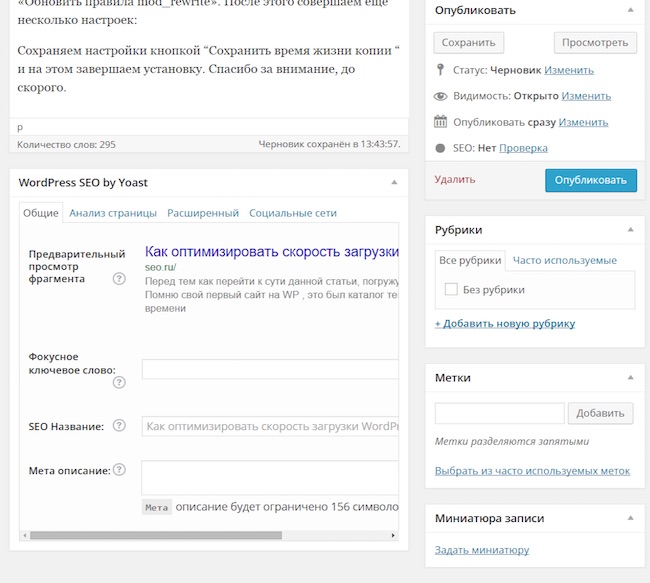 Это уже не критично, так как Google убил свою авторскую программу.
Это уже не критично, так как Google убил свою авторскую программу.
2) Рекомендуется также заполнить биографические данные. Некоторые темы будут использовать эту информацию в поле автора.
3) Для блогов с несколькими авторами также заполните поля в настройках WordPress SEO (SEO — Заголовки и метаданные — Архивы). Эти теги заголовков и поля метаописания будут использоваться на страницах авторов для каждого автора.
Настройки сообщения
Для каждого сообщения, которое вы пишете, обязательно вводите тег заголовка и метаописание. Эти поля отображаются в каждом сообщении блога. Максимальная длина тега заголовка составляет 70 символов, но из-за изменений, внесенных Google, вы можете проверить свой тег заголовка с помощью этого инструмента: https://moz.com/blog/new-title-tag-guidelines-preview -инструмент
Аккаунты в социальных сетях
В качестве наилучшей практики рекомендуется следить за своими аккаунтами в социальных сетях, чтобы они также могли ранжироваться в поисковых системах и присылали вам трафик.